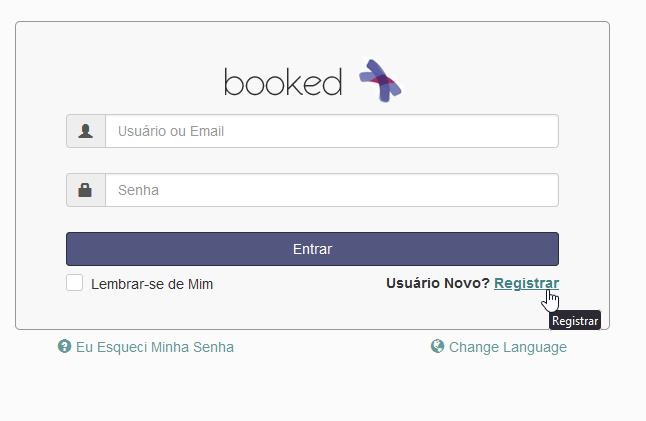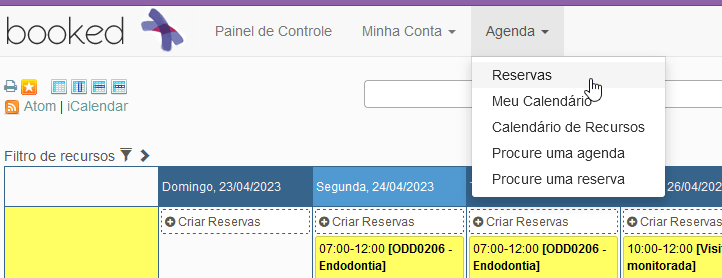Mapa de Espaços
Mapa de Espaços
Sistema para requisição de espaço físico na FOUSP
Não se esqueça de ativar o recebimento dos emails de notificação do sistema de reservas. Após efetuar o login clique em MINHA CONTA e em seguida PREFERÊNCIAS DE NOTIFICAÇÃO e ative o recebimento de todos os emails para ser informado sobre os status de sua reserva.
O Sistema de Mapa de Espaços da FOUSP é uma ferramenta online que permite aos usuários efetuar reservas de espaços físicos (salas de aula, laboratórios, consultórios, anfiteatro, congregação, dentre outros) e equipamentos de laboratórios disponíveis nas dependências da instituição. Com esse sistema, é possível visualizar em tempo real a disponibilidade dos espaços e equipamentos, bem como realizar a reserva de forma rápida e simples.
Essa plataforma oferece uma série de benefícios para a comunidade acadêmica da FOUSP, como a otimização do uso dos espaços e equipamentos, a redução de conflitos de agendamento e a garantia de um ambiente adequado para o desenvolvimento de atividades acadêmicas, facilitando o gerenciamento das atividades e reservas.
Dessa forma, o Sistema de Mapa de Espaços da FOUSP é uma ferramenta essencial para a gestão eficiente dos espaços físicos e equipamentos da instituição, contribuindo para a realização de atividades acadêmicas de qualidade e para a promoção de um ambiente de aprendizado adequado e produtivo.
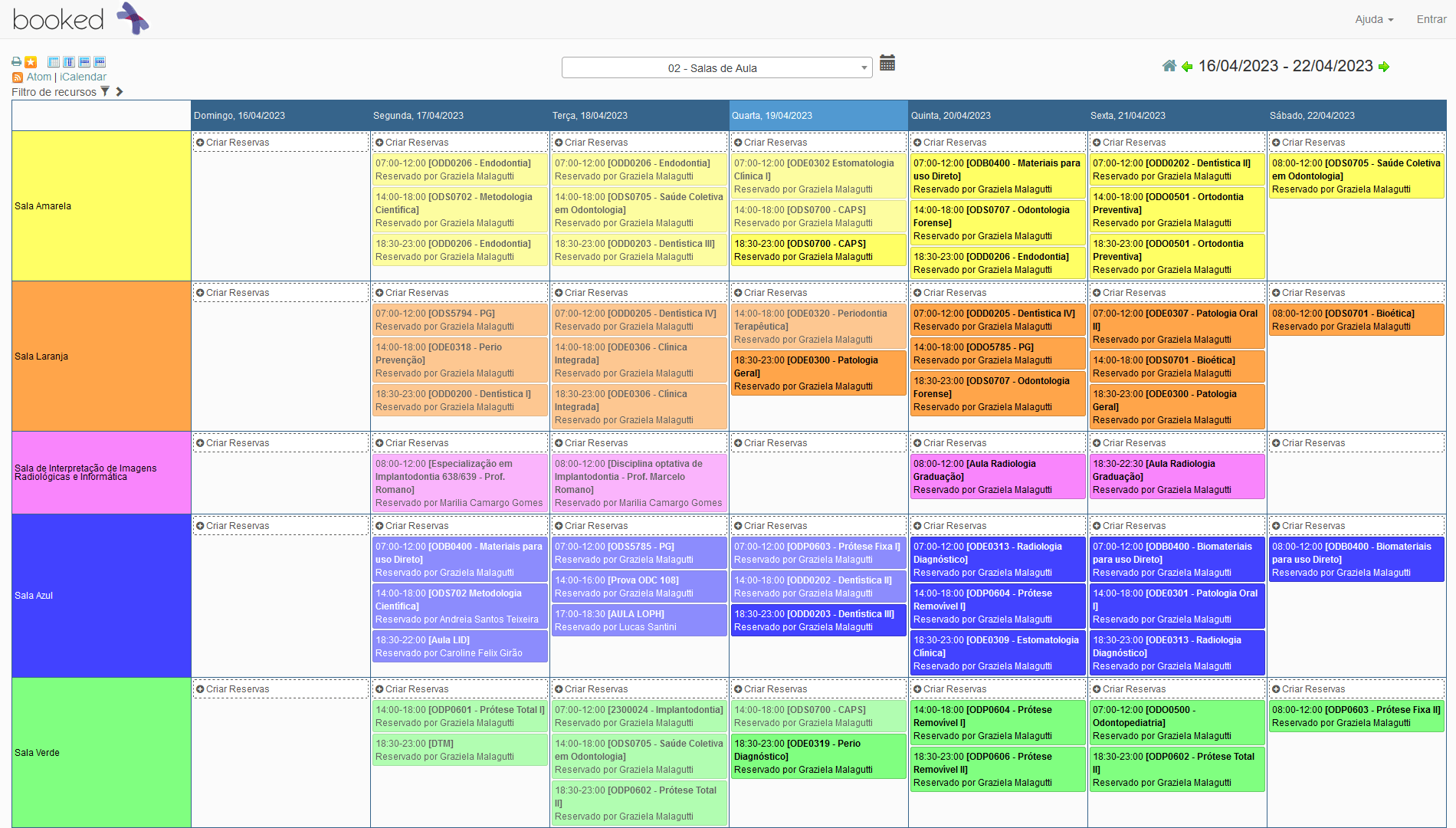
Importante !
Ao efetuar o cadastro no sistema, após efetuar o login clique em MINHA CONTA e em seguida PREFERÊNCIAS DE NOTIFICAÇÃO e ative o recebimento de todos os emails para ser informado sobre o status de sua reserva.
O sistema de mapa de espaços da FOUSP destina-se exclusivamente à reserva do espaço físico, sem incluir o suporte técnico necessário para sua utilização. Para obter assistência técnica, o solicitante deverá recorrer ao sistema de chamados da FOUSP (https://missouri.fo.usp.br/chamados/).
No caso de suporte relacionado aos equipamentos dos consultórios e laboratórios, o solicitante deverá contatar pessoalmente o responsável pelos respectivos laboratórios.
Espaços Administrativos e Didáticos disponíveis para reserva
- Anfiteatro – capacidade de 179 pessoas
- Congregação – capacidade de 80 pessoas
- Sala de Reuniões – capacidade de 14 pessoas
- Sala Amarela – capacidade de 100 pessoas
- Sala Laranja – capacidade de 100 pessoas
- Sala Azul – capacidade de 100 pessoas
- Sala Verde – capacidade de 100 pessoas
- Sala Lilás – capacidade de 100 pessoas
- Sala de Interpretação de Imagens Radiológicas – capacidade de 48 pessoas
03 – Laboratórios Multidisciplinares
- Multidisciplinar Laranja – capacidade de 90 pessoas
- Multidisciplinar Azul – capacidade de 90 pessoas
- Churrasqueira
- Quadra
- Auditório
- Impressora 3D de filamento
06 – Centro de Produção Digital
- Aprendizado Eletrônico
- Estúdio
- Sala de Reunião
- Sala de Videoconferência
Consultórios e laboratórios disponíveis para reserva
- Consultório 2
- Consultório 3
- Consultório 4
- Box 01 à 12
- Centro Digital
- Clínica Amarela
- Clínica Azul
- Clínica Lilás
- Clínica Verde
Anfiteatro e Congregação
As salas de congregação e anfiteatro da instituição são equipadas com um sistema de som de alta qualidade, projetor e câmera de web conferência disponíveis para uso pelos solicitantes, que devem trazer seu próprio notebook para utilização desses recursos. No entanto, caso haja necessidade de suporte técnico adicional para a utilização desses equipamentos, o solicitante deve abrir um chamado na categoria “Suporte a Eventos” no site https://missouri.fo.usp.br/chamado/, com pelo menos 48 horas úteis de antecedência da data de uso
Além disso, essas salas possuem câmeras do tipo PTZ para transmissão de eventos ao vivo.
Para garantir o uso correto e eficiente das câmeras PTZ, é necessário que um técnico esteja presente durante a utilização. Nesse sentido, é importante que o solicitante abra um chamado com 7 (sete) dias úteis de antecedência na categoria “Transmissão ao Vivo” no sistema de chamados da FOUSP, disponível em https://missouri.fo.usp.br/chamado/, para solicitar a presença do técnico.
Com esse procedimento, o solicitante poderá usufruir do sistema de transmissão ao vivo de forma adequada e sem intercorrências. Além disso, a equipe técnica estará disponível para prestar todo o suporte necessário durante o evento, garantindo uma experiência de transmissão de qualidade para todos os participantes.
Salas de Aula
Para proporcionar uma experiência de aprendizado completa e eficiente, as salas de aula da instituição são equipadas com um sistema de som de alta qualidade, computador, projetor e câmera de web conferência disponíveis para uso pelos solicitantes. No entanto, caso haja necessidade de suporte técnico adicional para a utilização desses equipamentos, o solicitante deve abrir um chamado na categoria “Suporte a Sala de Aula” no site https://missouri.fo.usp.br/chamado/, com pelo menos 48 horas úteis de antecedência da data de uso.
É importante ressaltar que o suporte técnico especializado está disponível para auxiliar na utilização dos equipamentos da sala de aula, garantindo assim um ambiente de aprendizado adequado e de qualidade para todos os usuários. Dessa forma, caso o solicitante tenha alguma dificuldade ou necessite de orientação para o uso dos equipamentos, pode contar com o apoio de profissionais capacitados para solucionar suas dúvidas e proporcionar uma experiência de aprendizado ainda mais eficiente e satisfatória.
Clínica de Pós-Graduação
A clínica de Pós-Graduação da FOUSP possui doze boxes com equipos odontológicos e está destinada à realização de pesquisa e/ou atividades didáticas relacionadas à Pós-Graduação.Dessa forma, os requisitos para reserva do espaço serão:
- Ter um docente responsável pela sua utilização cadastrado em algum Programa de Pós-Graduação (PPG) da FOUSP
- Ter alunos regularmente matriculados em algum PPG da FOUSP
Orientações de agendamento:
- O agendamento está separado por box (Boxes 1 a 12). Lembre-se de selecionar a agenda da Clínica de Pós-Graduação
- A chave da Clínica ficará na Portaria, e deve ser retirada no dia de utilização da Clínica, e devolvida ao final do período
- A Faculdade não dispõe de técnico exclusivo para a Clínica de Pós-Graduação. O docente responsável pelo agendamento deverá providenciar isso, bem como deverá levar material específico a ser utilizado.
- Haverá o material odontológico básico disponível na clínica e reposto pela seção técnica da clínica de graduação
- A paramentação e retirada de material estéril e material de almoxarifado deve ser feita no mesmo local das demais clínicas
- Para uso do Espaço destinado ao Centro de Treinamento Digital da FOUSP, o agendamento deverá ser feito separadamente
- Todos os pacientes que comparecerão no atendimento deverão ser cadastrados no sistema Romeu. Uma lista dos pacientes deve ser encaminhada previamente para o e-mail contatotriagemfo@usp.br em nome da servidora Gilmara.
- Caso haja necessidade de emissão de Autorização para o Comitê de Ética em Pesquisa, ou em caso de qualquer dúvida adicional, fiquem a vontade de contatar a Comissão da Clínica de Pós-Graduação, pelo e-mail do prof. Fausto
Acessando o Mapa de Espaços
O Sistema de Mapa de Espaços da FOUSP pode ser facilmente acessado por meio do endereço https://missouri.fo.usp.br/agenda/ ou por meio do site oficial da instituição, clicando no ícone “Mapa de Espaços” na seção de “Acesso Rápido”.
Ao acessar o sistema, é possível visualizar de forma clara e intuitiva a disponibilidade dos espaços e equipamentos de laboratórios nas dependências da FOUSP. Além disso, é possível realizar a reserva desses espaços e equipamentos ou de maneira simples e rápida

Primeiro Acesso
Se este é o seu primeiro acesso ao sistema de Mapa de Espaços da FOUSP, é necessário seguir alguns passos simples para efetuar o registro e ter acesso às funcionalidades disponíveis. Disponível a toda comunidade FOUSP.
No canto superior direito da página, clique no botão “Entrar” e, em seguida, selecione a opção “Registrar”. Preencha os dados solicitados, informando seu e-mail com o domínio @usp no campo correspondente. Essa informação é importante para garantir a segurança e a privacidade dos dados e das atividades desenvolvidas na instituição. A senha deste sistema não está vinculada a Senha Única USP.
Após o registro, o usuário terá acesso às funcionalidades do sistema de Mapa de Espaços da FOUSP, podendo realizar a reserva de espaços e equipamentos de laboratórios, consultar a disponibilidade de recursos, gerenciar seus agendamentos e muito mais.
É importante destacar que o uso desse sistema é fundamental para garantir a organização e a eficiência das atividades acadêmicas na FOUSP, a senha deste sistema é de uso exclusivo a este.
Portanto, não deixe de utilizar essa ferramenta e aproveite ao máximo as facilidades que ela oferece para o seu dia a dia na instituição.
Agendamento
Para fazer um agendamento, siga os seguintes passos:
- Acesse o sistema e faça login na sua conta de usuário;
- Selecione a opção “Agenda -> Reservas” na barra de menu;
- Escolha o tipo de recurso que você deseja reservar, como uma sala de aula ou um equipamento de laboratório utilizando a caixa drop-down.
- Clique em Criar Reservas para o recurso escolhido
- Selecione a data e hora desejadas para o agendamento;
- Verifique a disponibilidade do recurso escolhido para o horário selecionado;
- Preencha as informações necessárias para o agendamento, como o título e descrição;
- Confirme o agendamento e aguarde a confirmação por e-mail ou pela própria interface do sistema.
Esqueci minha senha
Caso você tenha esquecido a senha do Mapa de Espaços da FOUSP siga os seguintes passos:
- No canto superior direito da página, clique no botão “Entrar” e, em seguida, selecione a opção “Eu esqueci minha senha“.
- Preencha o campo de endereço de email, informando seu e-mail com o domínio @usp no campo correspondente e clique em Alterar Senha
- Você irá receber em sua caixa de entrada uma senha provisória para acessar o sistema.
- Faça login no sistema e no menu clique em “Minha Conta” e em seguida “Alterar Senha”
- Cadastre uma senha de sua preferência.